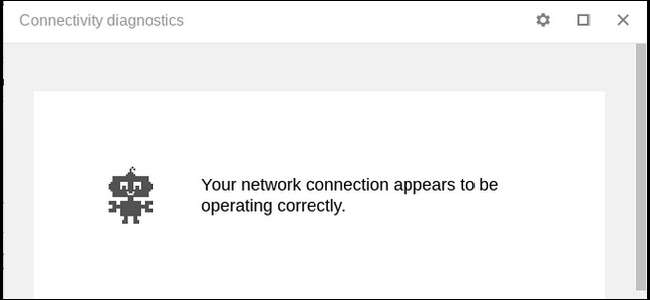
Проблемы с сетью может быть трудно определить, но если у вас установлен Chrome (или Chromebook), вы можете легко запустить тщательную диагностику прямо из браузера, которая поможет вам выяснить, что может пойти не так.
Для этого мы используем приложение Chrome под названием — получить это— Диагностика подключения Chrome . Мне нравится простое приложение, которое знает, что это такое. Вперед и установите его из Интернет-магазина Chrome для начала.
После установки вы можете запустить его, зайдя в меню приложений Chrome и найдя Диагностику подключения Chrome. Если вы используете браузер Chrome в Windows, Linux или macOS, вы можете открыть меню приложения, нажав «Приложения» на панели закладок.

На Chromebook вы можете либо нажать кнопку меню в нижнем левом углу и найти приложение, либо просто нажать кнопку поиска и ввести «Диагностика подключения Chrome».
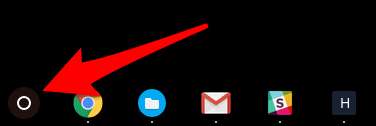
В любом случае, это два средства для достижения одной цели.
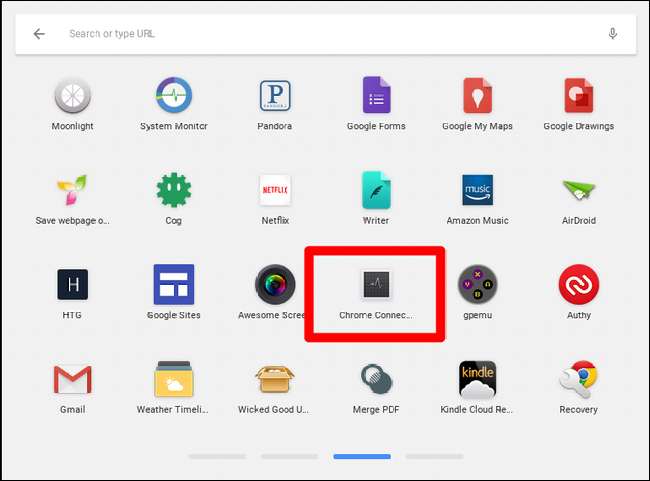
Как только приложение запустится, оно сделает свое дело. Выполнение всех тестов займет несколько минут, но индикатор выполнения покажет, как далеко он продвинулся.

По завершении он предоставит разбивку всего, что обнаружил - если все в порядке, как в моем тестовом примере, вы не увидите ничего, кроме моря зеленых галочек. Поздравляю.
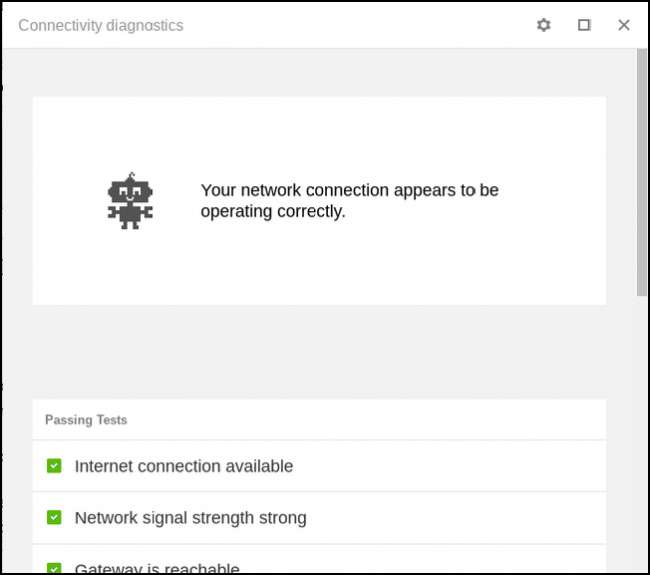
В противном случае диагностика подключения Chrome сообщит вам, в чем проблема. Независимо от того, прошел ли тест или нет, вы можете щелкнуть по каждому из них, чтобы получить дополнительную информацию. В случае неудачных тестов это, по крайней мере, должно помочь вам найти потенциальное решение.
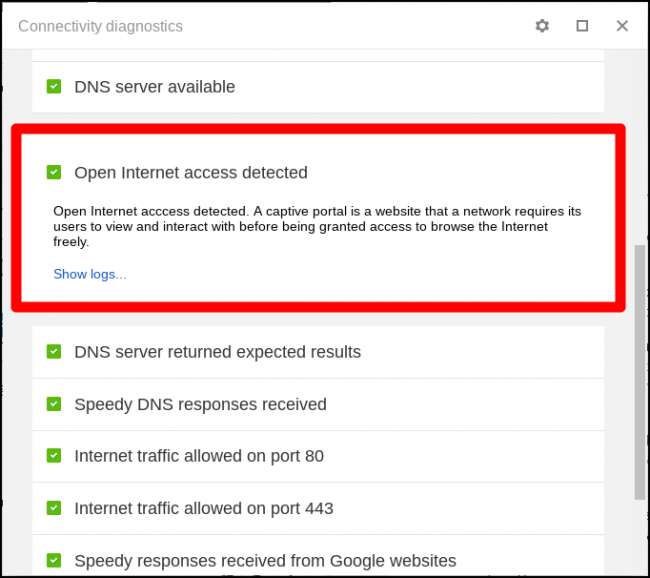
В приложении также есть несколько настроек, которые можно настроить, нажав значок шестеренки в правом верхнем углу. Главное, что вы можете здесь проверить, - это результат «Скрыть прохождение тестов». Это приведет к удалению результатов, если только не возникнет проблема, что позволит быстрее и проще приступить к диагностике проблем. Лично мне нравится видеть все хорошее, поэтому я оставляю этот вариант в покое.
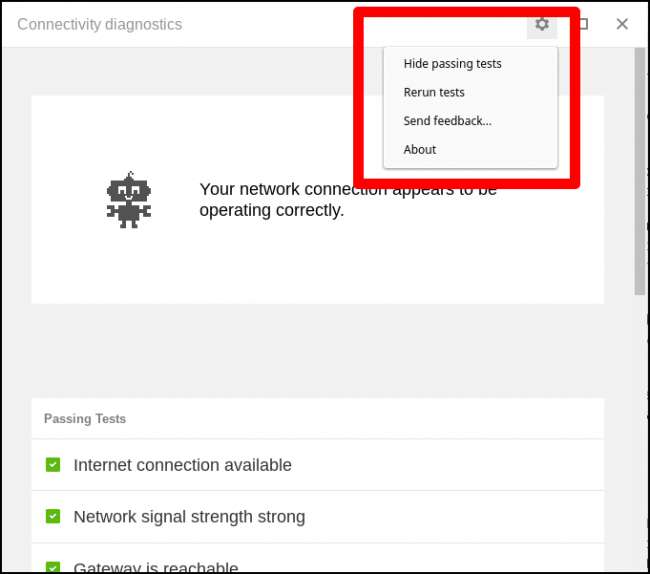
Хотя диагностика подключения Chrome - очень полезный инструмент, он не очень полезен, если вы подождете, пока у вас возникнут проблемы, чтобы попытаться установить его - на этом этапе может быть уже слишком поздно. Я рекомендую продолжить и установить его сейчас, чтобы он был готов к работе, когда у вас возникнут проблемы. Всегда полезно проявлять инициативу!







